Un’altra istanza è già in esecuzione in Windows 11
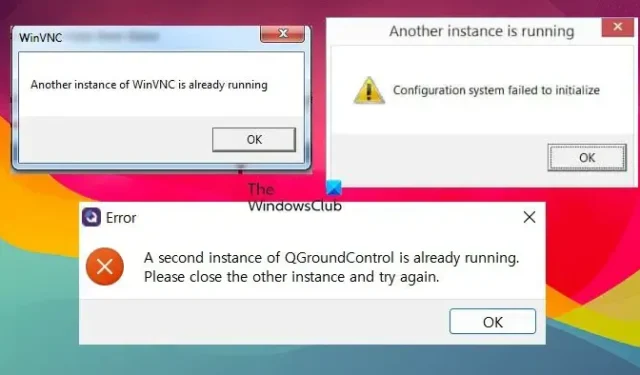
Un’altra istanza è in esecuzione. Impossibile inizializzare il sistema di configurazione
O
Una seconda istanza di <app-name> è già in esecuzione. Chiudi l’altra istanza e riprova.
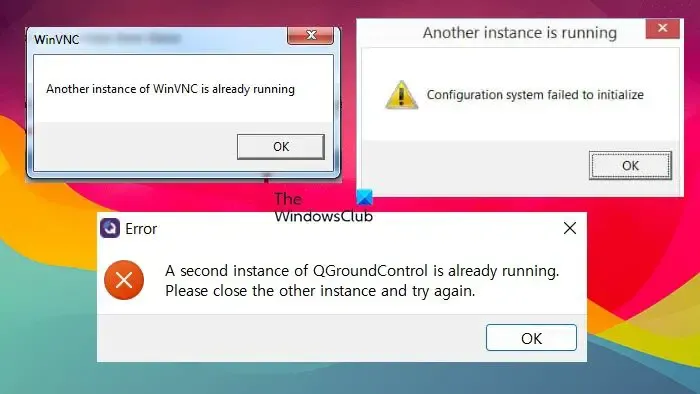
Correzione Un’altra istanza è già in esecuzione in Windows 11

- Chiudere i processi applicativi dal Task Manager
- Riavvia il PC
- Aggiorna Windows e l’applicazione/gioco
- Riavviare il servizio Windows Installer
- Registrare nuovamente il servizio Windows Installer
- Controlla e risolvi i problemi nello stato di avvio pulito
Parliamo di loro in dettaglio.
1] Chiudi il processo di candidatura dal Task Manager

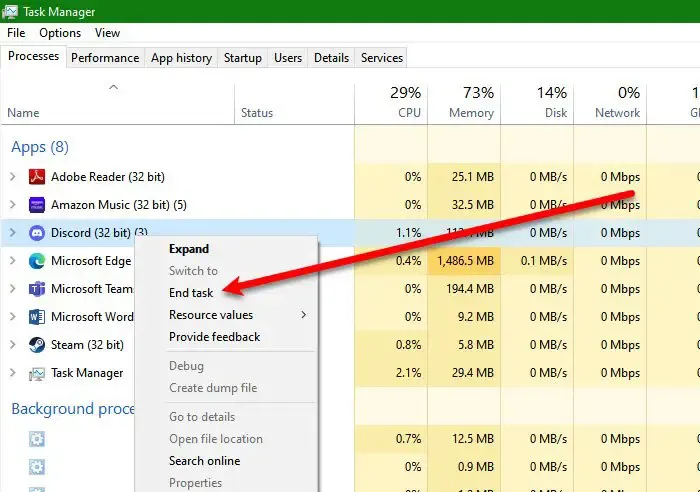
A volte, avviamo accidentalmente un’istanza di un particolare programma e siamo ignari della sua esistenza. Tuttavia, possiamo aprire l’applicazione Task Manager utilizzando la scorciatoia da tastiera Ctrl + Maiusc + Esc, fare clic con il pulsante destro del mouse sull’istanza in esecuzione di tale app e selezionare Termina operazione. Una volta terminato, riapri l’app e controlla se il problema è stato risolto.
2] Riavvia il PC

3] Aggiorna Windows e l’applicazione/gioco
A volte, a causa di un bug o di un’incompatibilità, Windows si comporta in modo strano e si rifiuta di avviare un’app. Dato che non siamo sviluppatori di Microsoft, l’unica cosa che possiamo fare è verificare la presenza di aggiornamenti e installarli quando disponibili. Devi anche aggiornare l’applicazione o il gioco che stavi tentando di installare.
4] Riavvia il servizio Windows Installer
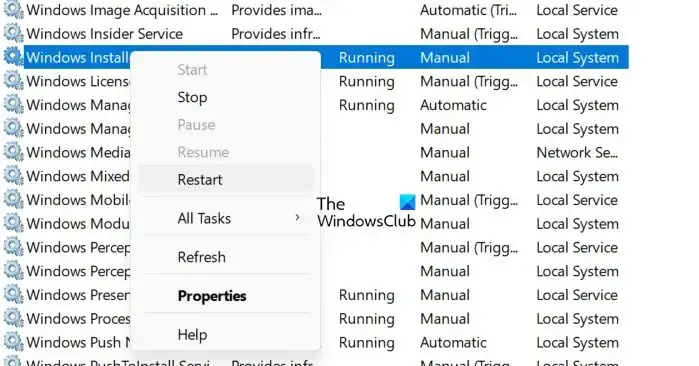
Il servizio Windows Installer (msiserver) gestisce tutti i processi di installazione per il sistema operativo Windows. Se il servizio è difettoso o disabilitato, i servizi dipendenti da Windows Installer non funzioneranno correttamente. Questo è il motivo per cui dobbiamo riavviare il servizio perché ciò eliminerà qualsiasi problema tecnico che potrebbe aver causato il problema. Per fare lo stesso, è necessario seguire i passaggi indicati di seguito.
- Apri l’ app Servizi dal menu Start.
- Cerca il servizio Windows Installer.
- Fare clic destro su di esso e selezionare Riavvia.
Una volta riavviato il servizio, controlla se il problema è stato risolto. Nel caso in cui non sia in esecuzione, è necessario avviare manualmente il Servizio .
5] Registra nuovamente il servizio Windows Installer
Nel caso in cui il riavvio del servizio non abbia alcun risultato, è necessario annullare la registrazione e quindi registrare nuovamente il servizio.
Avvia il prompt dei comandi con privilegi di amministratore. Digita i seguenti comandi e premi Invio dopo ciascuno di essi.
%windir%\system32\msiexec.exe /unregister
%windir%\system32\msiexec.exe /regserver
%windir%\syswow64\msiexec.exe /unregister
%windir%\syswow64\msiexec.exe /regserver
Chiudi il prompt dei comandi, salva tutto il lavoro e riavvia il computer.
6] Controlla e risolvi i problemi nello stato di avvio pulito
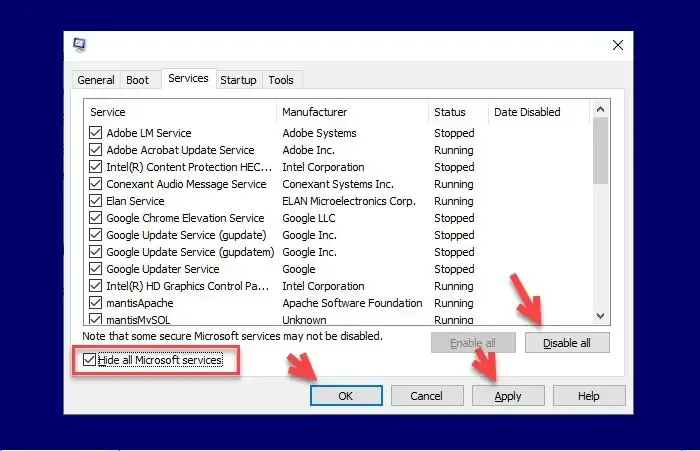
Se tutto il resto fallisce, dobbiamo verificare se esiste un’app di terze parti in esecuzione in background e non in conflitto con il processo che stai tentando di eseguire. Questa indagine richiede una tabula rasa.
Quindi, avvia il tuo computer in uno stato di avvio pulito , il che significa avviarlo senza servizi e app di terze parti. Ora controlla se riesci a eseguire l’app senza messaggi di errore. Se puoi fare lo stesso, abilita manualmente i processi per scoprire cosa causa il problema, quindi disabilita quel processo.
Si spera che tu possa risolvere il problema utilizzando le soluzioni menzionate in questo post.
Come risolvere il problema Un’altra istanza di questa applicazione è già in esecuzione?
Se un’altra istanza di un’applicazione è già in esecuzione, è necessario chiudere tutte le istanze contemporaneamente e avviarne una nuova. Puoi controllare la prima soluzione menzionata in questo post per sapere come fare lo stesso. Se il problema persiste, controlla le altre soluzioni menzionate in questo post.
Come posso chiudere un’altra istanza?
Se desideri chiudere un’istanza di un programma, apri Task Manager, cerca quel programma, fai clic con il pulsante destro del mouse su di esso e seleziona Termina operazione. Nel caso in cui il tuo sistema dica ancora che un’istanza di quel programma è in esecuzione, riavvia il computer e poi prova.



Lascia un commento